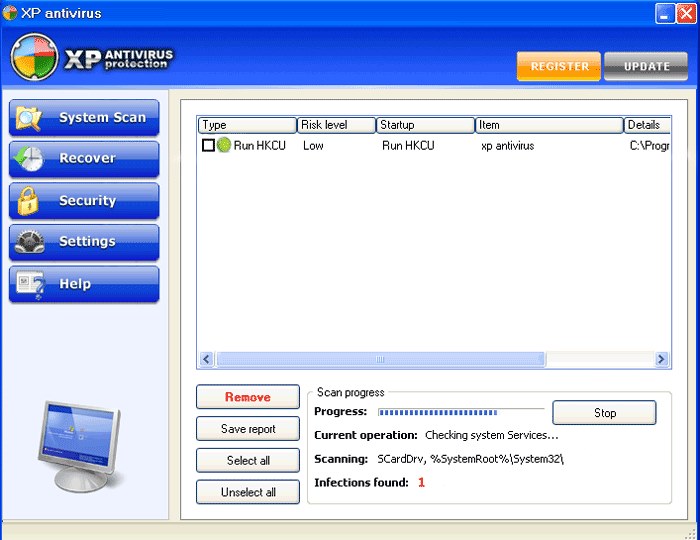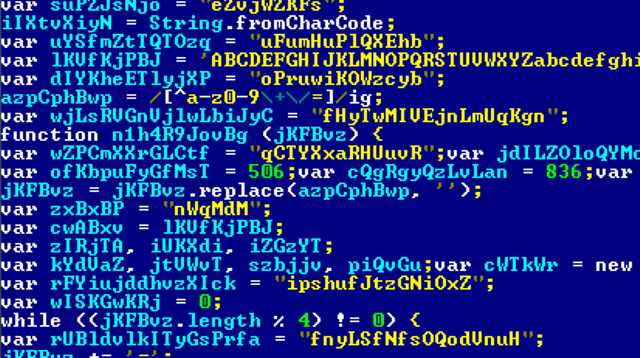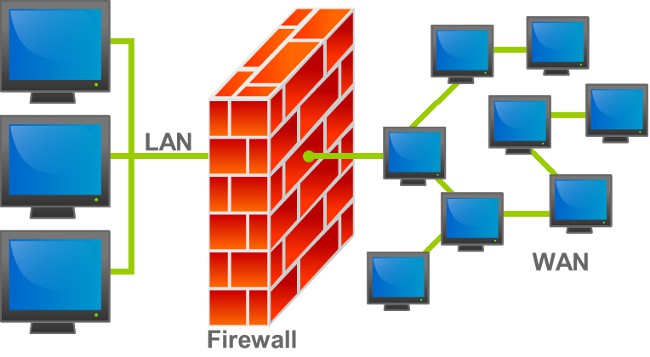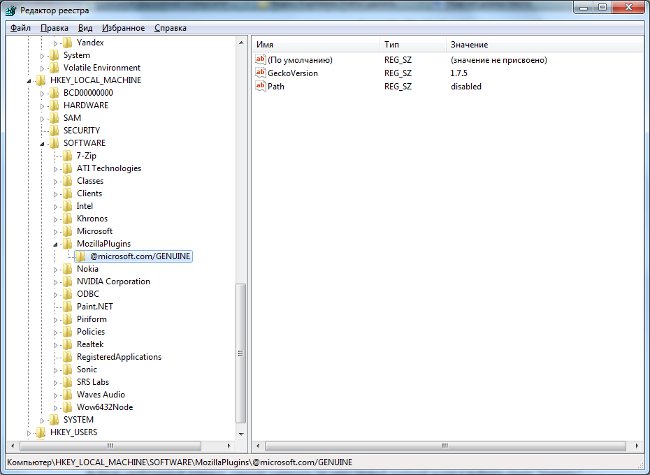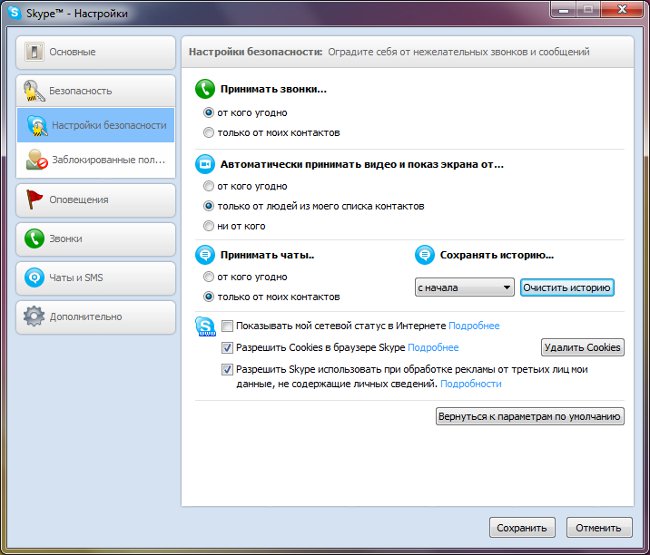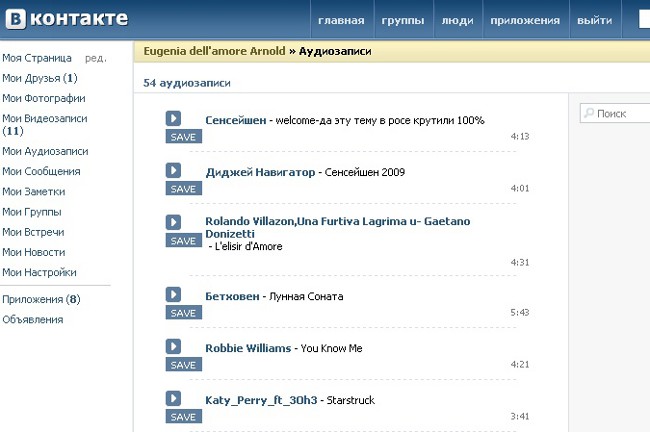Comment supprimer un programme de votre ordinateur

La situation lorsqu'un ordinateur est installéprogrammes inutiles pour nous, est assez commun en particulier pour ceux qui téléchargent de la musique, des films ou des livres sur Internet. Très souvent, avec les téléchargements de films téléchargés et les programmes inutiles qui sont installés automatiquement lorsque vous ouvrez le fichier. Parfois, il arrive que le programme n'est pas supprimé par le panneau de contrôle, comment être dans cette situation?
Comment supprimer un programme qui n'est pas supprimé
Afin d'effectuer le processus de suppressionprogramme, d'abord vous devez le fermer. Après cela allez dans le menu "Démarrer", allez dans "Panneau de configuration", vous trouverez l'élément "Programmes et composants". Allez-y, trouvez l'utilitaire dont vous voulez vous débarrasser et cliquez sur "Supprimer".
Si après avoir effectué ces manipulations le programmecontinue à fonctionner, il se peut que cela fonctionne en mode furtif. Pour le fermer complètement, passez la souris sur l'icône "Poste de travail" et cliquez avec le bouton droit de la souris. Dans la liste, sélectionnez la section "Administration", allez dans "Services", trouvez l'utilitaire requis dans la liste proposée, sélectionnez-le et sélectionnez l'action "Stop". Ensuite, relancez le processus de désinstallation via le panneau de contrôle.
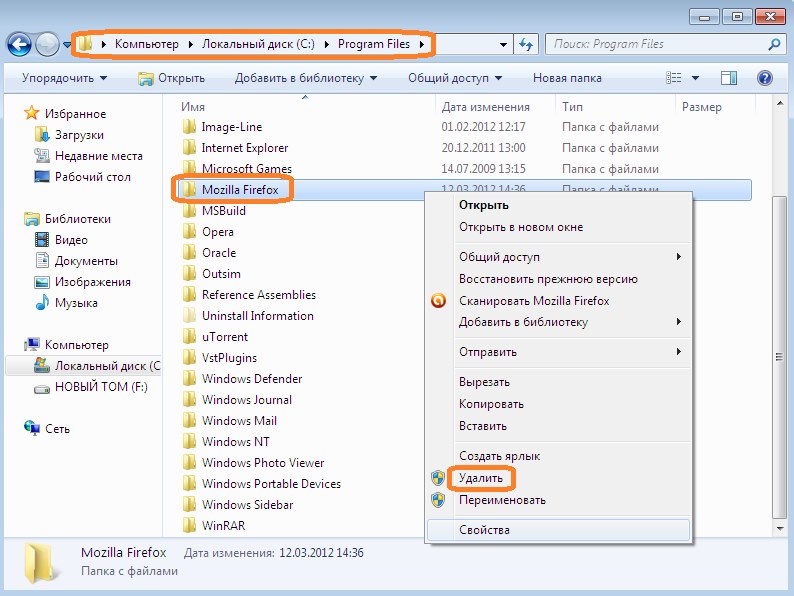
Il arrive que vous ne pouvez pas supprimer l'utilitaireil n'apparaît pas dans la liste des applications installées. Ensuite, vous pouvez essayer de télécharger le fichier d'instructions et le mettre en action. Lors de l'installation, l'application peut déterminer que ce programme est déjà installé sur votre ordinateur et vous proposera de l'enlever à ce stade.
L'un des moyens corrects pour nettoyer votreordinateur à partir des applications "désinstallables", est le téléchargement et l'installation d'utilitaires spéciaux qui détectent les défauts dans le système et effectuent leur élimination. L'un des plus efficaces est Revo Uninstaller, après son lancement, vous verrez une liste complète des applications installées, et vous pouvez sélectionner celui que vous souhaitez supprimer.
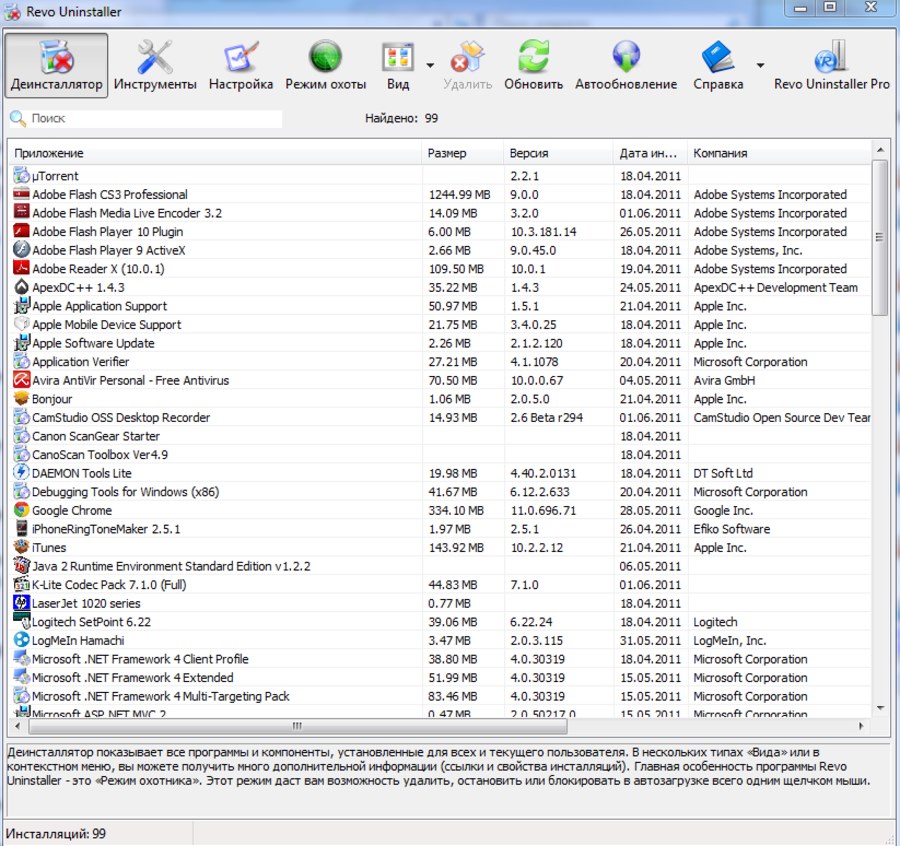
Le processus d'installation de Revo Uninstaller
Après avoir téléchargé le document du programme,exécutez-le. Au démarrage, sélectionnez la langue russe, acceptez les termes du contrat et cliquez sur "Installer". Lorsque l'application est installée, cliquez sur "Terminé".
Après l'installation, exécutez le programme. Lorsque les données sont mises à jour, dans la fenêtre ouverte du document du programme, vous verrez toutes les applications installées sur votre PC. Sélectionnez l'utilitaire dont vous avez besoin dans la liste, sélectionnez-le et cliquez sur la fonction "Supprimer" (ce bouton est situé sur la barre d'outils en haut à droite). Puis confirmez la suppression et sélectionnez le mode de désinstallation. L'utilitaire vous offrira quatre modes, choisissez "Mode avancé", qui effectue une analyse complète des liens, dossiers et registres des applications installées. Le processus de désinstallation prendra un certain temps, après son achèvement, cliquez sur "Suivant". Après cela, le désinstallateur intégré du programme sera lancé, après cela, cliquez sur "Suivant" pour rechercher des dossiers, des fichiers et des marques dans le registre. Une telle vérification ne prendra pas plus d'une minute, après il appuyez à nouveau sur "Suivant". Si rien n'a été trouvé pendant l'analyse, la fonction du programme de désinstallation a été testée à 100%. Si vous trouvez des notes dans le registre pendant l'analyse, cliquez sur le bouton "Supprimer". Pour supprimer les données trouvées par le scanner, cliquez sur le bouton "Sélectionner tout" et supprimez-le.
Ainsi, vous pouvez supprimer Skype, Operaou jouez à partir de l'ordinateur, s'ils ne sont pas supprimés. Comme vous pouvez le voir, rien n'est compliqué à cela. En utilisant nos instructions, vous pouvez facilement "nettoyer" votre ordinateur des programmes inutiles et restaurer.